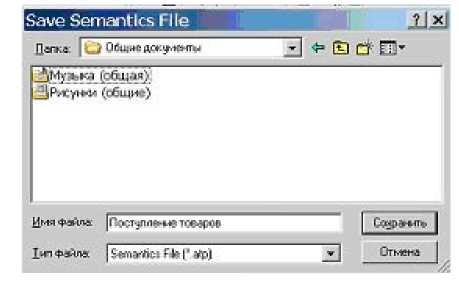- •Лабораторная работа №4 Построение модели процессов. Методика назначения моделям семантики
- •Правила построения диаграммы процессов
- •Сохранение семантики в файле на диске
- •Коррекция модели на соответствие методу
- •Назначение семантики правилам и другим объектам
- •Назначение семантики связям
- •Окончание работы с моделью
- •Задание для самостоятельной работы:
- •Модель «Определение потребности в персонале».
- •Модель «Прокат лошадей».
Лабораторная работа №4 Построение модели процессов. Методика назначения моделям семантики
Цель работы: научиться строить модель процессов и назначать правила семантики объектам и связям, сохранять и корректировать семантику модели.
Краткая теория:
Диаграмма событийно-управляемого процесса предназначена для описания алгоритма выполнения отдельного сценария или бизнес-процесса (процедуры) в виде последовательности процедур (действий), управляемых событиями. В этой модели главное внимание уделяется последовательности выполнения процедур (действий), составляющих данный сценарий. Модель представляет собой последовательный набор событий и функций, отражающих логику выполнения взаимосвязанных действий, направленных на достижение заданного результата.
Существуют два способа формирования модели: создание модели непосредственно в нотации EPC и создание модели без смыслового содержания, используя инструмент Quick Model, и добавление семантики типа EPC в этой модели.
Таблица 5.1 – Объекты eEPC модели
|
Функции представляют собой элементарные действия, направленные на осуществление бизнес-процесса |
|
Департамент или отдельное штатное подразделение, выполняющий функцию |
|
Должность (в т.ч. множественная) в организационной структуре, выполняющая функцию |
|
Информационные носители, как материальной формы (бумажные документы и т.д.), так и электронного представления информации: файлы, электронные письма, ресурсы Интернет и тд. |
|
Базы данных в электронном виде |
|
Знания, навыки, содержащиеся в навыках сотрудника, необходимые для корректного выполнения бизнес-функции |
|
Структурированная (задокументированная) или неформальная информация, необходимая для корректного выполнения бизнес-функции |
|
Товар или услуга, являющаяся результатом выполнения бизнес-функции или необходимые для выполнения функции |
|
Информационные потоки, обеспечивающие входные и выходные данные процесса |
|
Качественная или количественная ситуация (состояние), достижение которой важно для компании |
|
Нормативные документы |
Правила построения диаграммы процессов
Для построения диаграммы событийно-управляемого процесса используются объекты, указанные в разделе «Объекты» и связи между ними, указанные в разделе «Отношения объектов».
Определяется последовательность действий и событий, необходимых для выполнения процесса. Каждая EPC модель должна начинаться как минимум одним стартовым инициирующим событием (состоянием) и завершаться как минимум одним результирующим событием (состоянием). События и функции по ходу выполнения процесса должны чередоваться (сменять друг друга) (рис.5.1).
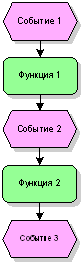 Рис.5.1
Функционально-событийная последовательность
бизнес-процесса
Рис.5.1
Функционально-событийная последовательность
бизнес-процесса
Все функции должны идти в правильной последовательности. Необходимо учитывать, параллельны они или последовательны.
События и функции должны иметь только по одному входящему и одному исходящему отношению, показывающему ход выполнения бизнес-процесса.
В
случае если есть разветвления, то
необходимо использовать оператор
ветвления
![]() ,
при этом показывать все возможные
варианты течения процесса и результаты
выполнения функций. Разветвление
всегда начинается после функции.
На eEPC
- диаграмме допустимы следующие варианты
использования правил ветвления/слияния:
,
при этом показывать все возможные
варианты течения процесса и результаты
выполнения функций. Разветвление
всегда начинается после функции.
На eEPC
- диаграмме допустимы следующие варианты
использования правил ветвления/слияния:
1) Условное ветвление процесса с помощью оператора «исключающее ИЛИ» (при выполнении функции наступает только одно из возможных событий) (Рис.5.2).
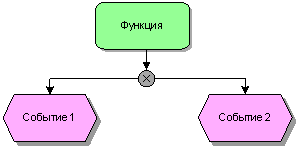 Рис.5.2
Разветвление с оператором «исключающее
ИЛИ»
Рис.5.2
Разветвление с оператором «исключающее
ИЛИ»
2) Условное ветвление процесса с помощью оператора «ИЛИ» (при выполнении функции наступают либо одно событие, либо другое, либо оба сразу) (Рис.5.3).
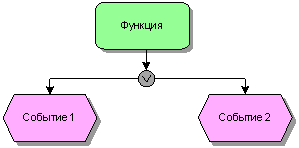 Рис.5.3
Разветвление с оператором «ИЛИ»
Рис.5.3
Разветвление с оператором «ИЛИ»
3) Условное ветвление процесса с помощью оператора «И» (при выполнении функции наступают оба события) (Рис.5.4).
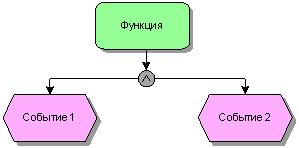 Рис.5.4
Разветвление с оператором «И»
Рис.5.4
Разветвление с оператором «И»
4)Функция выполнится, если наступили оба события (Рис.5.5).
 Рис.5.5
Соединение с оператором «И»
Рис.5.5
Соединение с оператором «И»
5) Функция выполнится, если наступило, либо одно событие, либо другое, но не оба сразу (Рис.5.6).
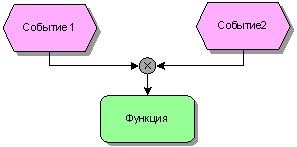 Рис.5.6
Соединение с оператором «исключающее
ИЛИ»
Рис.5.6
Соединение с оператором «исключающее
ИЛИ»
6) Функция выполнится, когда наступило хотя бы одно из событий (Рис.5.7).
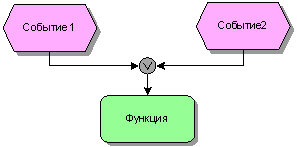 Рис.5.7
Соединение с оператором «ИЛИ»
Рис.5.7
Соединение с оператором «ИЛИ»
На входе и выходе разветвления обязательно должны использоваться одинаковые операторы (Рис. 5.8).
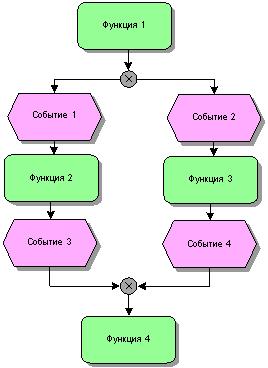 Рис.5.8.
Использование операторов на входе и
выходе
Рис.5.8.
Использование операторов на входе и
выходе
Так как формирование EPC- модели с использованием первого варианта не представляет сложности, рассмотрим построение eEPC диаграммы и назначение семантики объектам и связям по второму варианту на примере модели «Поступление товара».
Для построения новой модели воспользуемся инструментом Quick model (Быстрая модель) для иллюстрации возможности преобразования этой модели в модель eEPC. Быструю модель можно также использовать для построения других моделей, например модели процессов, дерева функций, организационных схем и модели данных.
В папке Бизнес-процессы создать модель типа Quick model с именем Поступление товара. Построенная диаграмма должна иметь следующий вид (рис. 6.9).
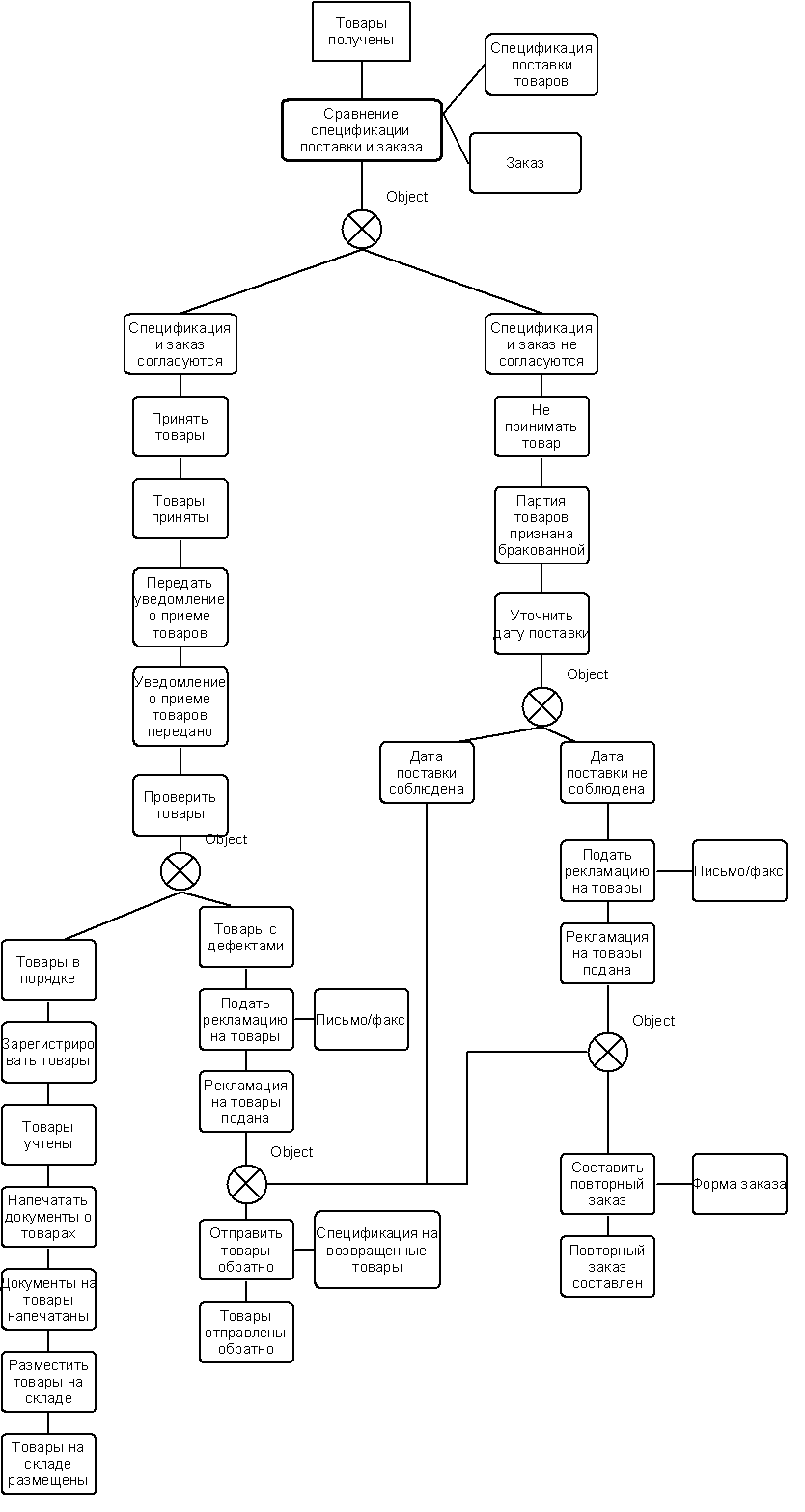
Рис. 5.9 Модель «Поступление товара»
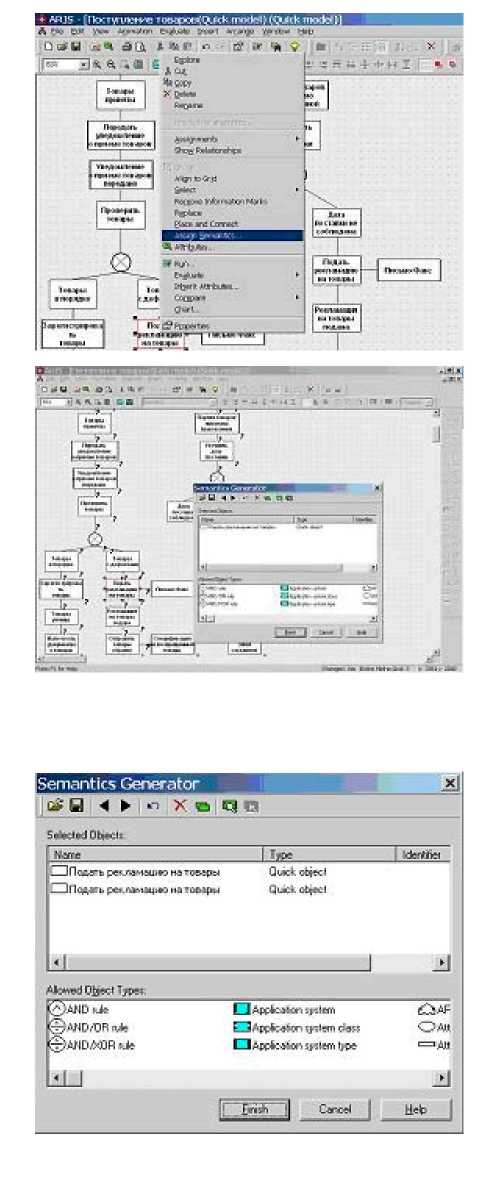
Выполнить щелчок правой кнопкой мыши на объекте Подать рекламацию на товары и выполнить операцию контекстного меню: Assign Semantics (Назначить семантику). Откроется диалоговое окно мастера генерации семантики.
Выбрать модель расширенной цепочки событий процесса (eEPC) и щелкнуть на кнопке Готово. Откроется новое окно Генератора семантики (Semantics Generator), а объект Подать рекламацию на товары будет помещен в окно перечня выбранных объектов (Selected Objects).
Переместить окно Генератора семантики так, чтобы можно было бы следить за изменениями, которые будут им выполняться.
Выполнить щелчок на кнопке Select all occurrences of an object (Выбрать все варианты изображения объекта). В результате этого все копии изображения объекта Подать рекламацию на товары будут добавлены в окно выбранных объектов (Selected Objects).
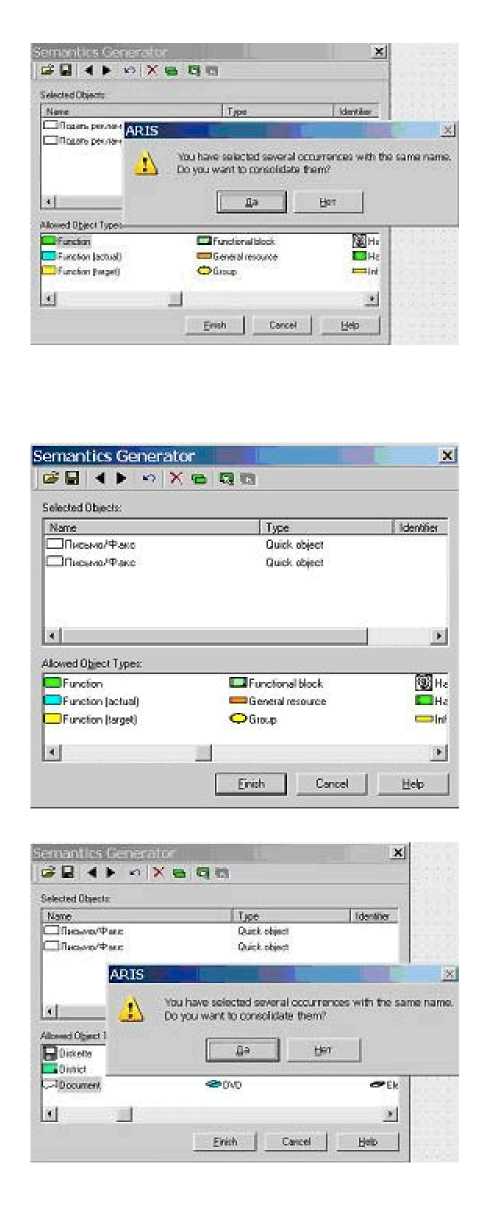 Поскольку
объект Подать рекламацию на товары
означает некоторую деятельность, его
следует изменить на функцию. Для этого
следует выполнить следующие действия:
Поскольку
объект Подать рекламацию на товары
означает некоторую деятельность, его
следует изменить на функцию. Для этого
следует выполнить следующие действия:
Выполнить двойной щелчок на типе объекта Function (Функция). Появится окно с вопросом: должны ли рассматриваться совместно все объекты с одинаковыми именами.
Щелкнуть на кнопке Да. Выбранный объект измениться на функцию. Изменение изображения этого объекта можно увидеть в рабочем окне модели.
Аналогичным образом выбрать объект Письмо/Факс в рабочем окне модели:
Выполнить щелчок на кнопке Select all occurrences of an object (Выбрать все варианты изображения объекта). В результате этого все копии изображения объекта Письмо/Факс будут добавлены в окно выбранных объектов (Selected Objects).
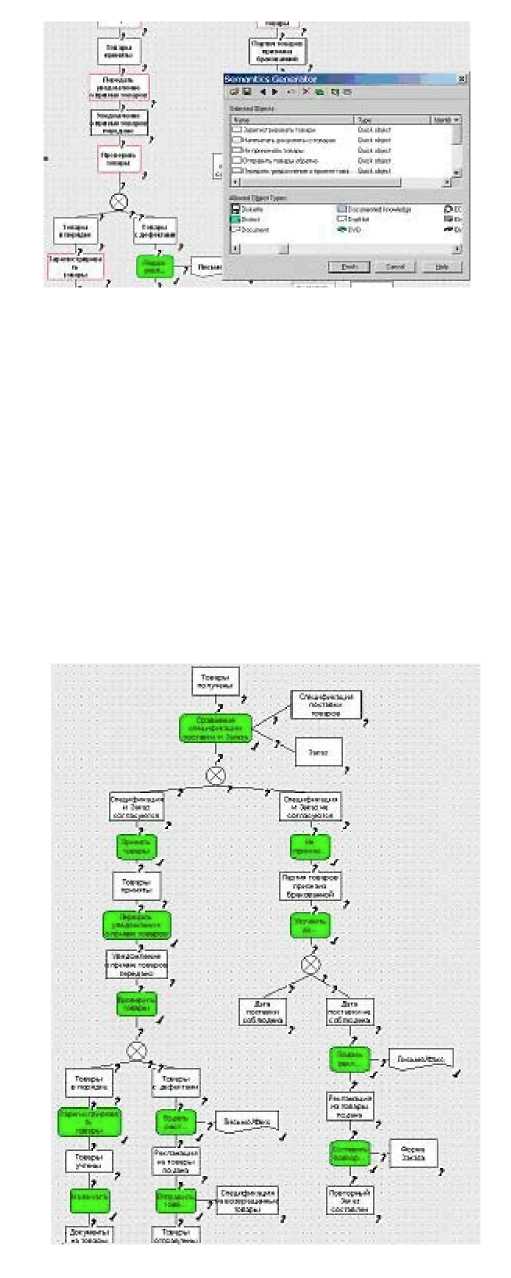 Выполнить
двойной щелчок на типе объекта Document
(Документ). Появится окно с вопросом:
должны ли рассматриваться совместно
все объекты с одинаковыми именами.
Выполнить
двойной щелчок на типе объекта Document
(Документ). Появится окно с вопросом:
должны ли рассматриваться совместно
все объекты с одинаковыми именами.Щелкнуть на кнопке Да. Выбранный объект измениться на документ. Изменение изображения этого объекта можно увидеть в рабочем окне модели.
В рабочем окне модели выбрать объект с именем Сравнение, который следует специфицировать как функцию. Предыдущие объекты будут удалены из списка выбранных объектов Генератора семантики, а объект с именем Сравнение должен быть помещен в этот список.
В рабочем окне модели выбрать все остальные объекты, которые должны быть специфицированы как функции. Для этого следует, удерживая нажатой клавишу Ctrl, последовательно выполнить щелчок на объектах с именами:
Принять товары
Передать уведомление о приеме товаров
Проверить товары
Зарегистрировать товары
Напечатать документы о товарах
Разместить товары на складе
Отправить товары обратно
Не принимать товары
Уточнить дату поставки
Составить повторный Заказ
Выполнить двойной щелчок на типе объекта Function (Функция). Изменение изображений выбранных объектов можно увидеть в рабочем окне модели.